win11打印机驱动程序无法使用怎么
641 2022-12-06 00:16:16
如何在Windows11上使用Microsoft Defender进行离线病毒扫描
如果您的设备受到讨厌的恶意软件的攻击,Microsoft Defender Offline 可以检测并删除它 - 这是 Windows 11 上的方法。
尽管Windows 11是最安全的系统之一,但您有时可能会遇到在桌面运行时难以删除的恶意软件或其他恶意软件。
如果是这种情况,您可以使用 Microsoft Defender 脱机功能扫描和删除几乎所有类型的恶意软件,包括病毒、rootkit、勒索软件和其他在操作系统运行时可能难以删除的恶意软件。
在本指南中,你将了解使用 Microsoft Defender 脱机扫描来检测和删除高度持久的恶意软件的步骤。(另请参阅包含完成此任务的步骤的视频教程。)
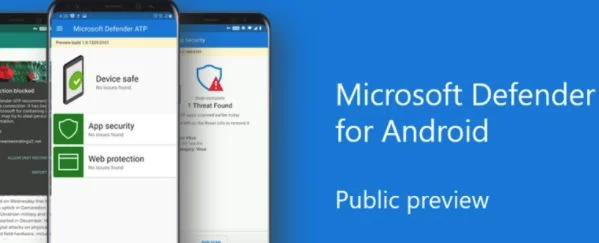
在 Windows 11 上执行离线病毒扫描
要在 Windows 11 上进行完整的离线病毒扫描,请使用以下步骤:
1. 打开Windows 安全。
2. 单击病毒和威胁防护。
3. 在“当前威胁”部分下,单击“扫描选项”。
4. 检查Microsoft Defender 脱机扫描选项。
5. 单击立即扫描按钮。
6. 单击扫描按钮。
完成这些步骤后,计算机将在恢复环境中自动重新启动,Microsoft Defender 将启动完整的病毒扫描。如果 Windows 11 防病毒软件检测到任何病毒、rootkit 或任何其他类型的恶意软件,它会自动将其删除。
扫描后,您可以在Windows 安全病毒和威胁防护保护历史记录中找到 Microsoft Defender 离线扫描结果。